Langkah-langkah membuat desain mug dengan photoshop :
1. Buat lembar baru (template) dengan klik menu [File] > [New], akan muncul (dialog box).
2. Beri nama file "design mug" atau nama terserah Anda.
3. Atur ukuran (width)=20cm, dan (height)= 8cm, Resolusi=150 pixel/inch, pilih background [Transparent], lalu tekan OK.
4. Klik menu [Layer] > [New] >
[Layer], akan muncul dialog box, dan isi nama layer dengan background
kemudian klik [OK]. Sekarang anda dapat buat desain background pada
layer ini sesuai dengan keinginan anda. Cari foto dalam file dengan
klik [Open], pilih folder foto, klik [Open].
5. Pilih [Tool] > [Move], klik pada
objek foto, Drag ke lembar kerja layer 1 dan lepas. Geser hingga
sesuai posisi yang diinginkan.
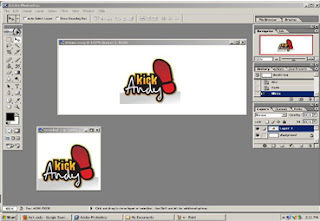 |
| mug print |
6. Simpanlah desain yang telah dibuat dengan klik menu
[File] > [Save As] dan simpan pada format JPG.
7. Sebelum diprint klik [Page Layout] > centang [Mirror Image]. Gunakan inkjet paper dan tinta sublime lalu print.
 |
| digital print |
Cetak Mug
1. Siapkan mug dan desain foto, kemudian foto ditempel menghadap mug dengan rapi dan tepat.
2. Tempelkan desain mug pakai isolasi kertas supaya desain tidak bergeser dan gambar tidak miring.
 |
| mug design |
3. Buka Moulding mug lalu tarik secara perlahan.
4. Setelah terbuka, masukkan mug ke dalam moulding, kunci hingga rapat.
 |
| press mug |
5. Atur timer hingga 240s, kemudian tekan tombol start, setelah alarm berbunyi matikan tekan tombol off.
 |
| mesin mug |
6. Buka kunci mesin press mug, angkat mug, tunggu sampai dingin, lalu lepaskan isolasi dan kertas.
 |
| mug foto |
7. Selesai.




.jpg)







